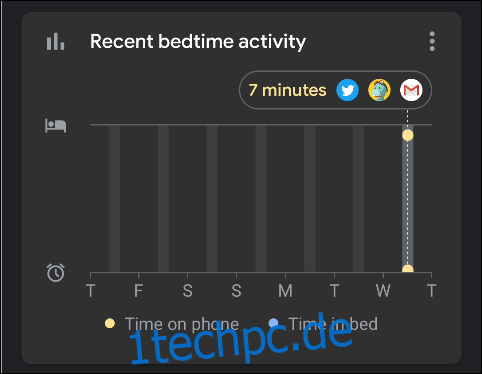Eine regelmäßige Routine kann entscheidend für einen erholsamen Schlaf sein. Die Google Clock App bietet hierfür nützliche „Schlafenszeit“-Tools an. Wir zeigen Ihnen, wie Sie diese einrichten und so leichter zur Ruhe kommen können.
Die Schlafenszeit-Funktionen sind in der Google Uhr-App integriert, die auf vielen Android-Smartphones standardmäßig installiert ist. Zusätzlich bietet die Uhr-App einen Schlafenszeitmodus für Geräte mit der Digital Wellbeing-Suite von Google. Wir helfen Ihnen bei der Konfiguration!
Einrichten eines Schlafplans
Die Einstellungen für die Schlafenszeit erreichen Sie über die Google Clock App. Sollte die App noch nicht auf Ihrem Android-Gerät vorhanden sein, können Sie sie aus dem Google Play Store herunterladen.
Starten Sie die App und wählen Sie in der unteren Navigationsleiste „Schlafenszeit“.
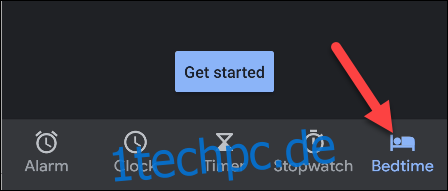
Tippen Sie auf „Los geht’s“.
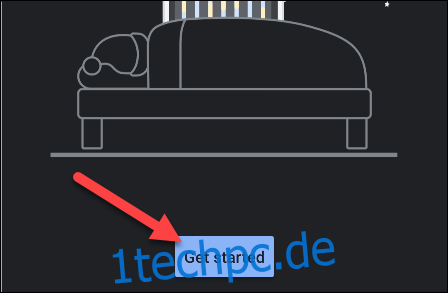
Zunächst erstellen wir einen Weckalarm (wenn Sie keinen benötigen, wählen Sie „Überspringen“). Wählen Sie mit den Minus- (-) und Plus-Zeichen (+) die gewünschte Weckzeit. Bestimmen Sie dann die Wochentage, an denen der Wecker aktiv sein soll.
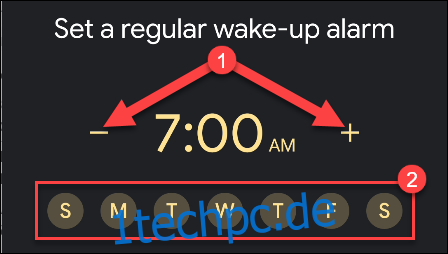
Unter den Zeit- und Datumsoptionen finden Sie auch ein Kontrollkästchen neben der Option „Sonnenaufgangsalarm“. Aktivieren Sie diese, um einen simulierten Sonnenaufgang zu nutzen. Hierbei hellt sich der Bildschirm Ihres Telefons langsam auf, bevor der Wecker klingelt.

Wählen Sie als Nächstes den gewünschten Weckton unter „Ton“.
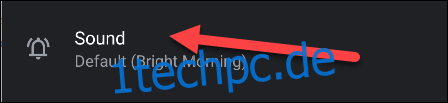
Beim ersten Öffnen der „Sound“-Einstellungen erscheint ein Popup mit allen Apps, die Musikalarm-Funktionen anbieten. Wählen Sie „Verwerfen“, um zu den anderen Optionen zu gelangen.
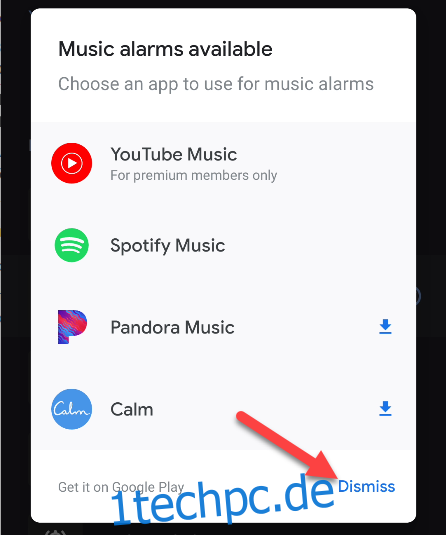
Durchstöbern Sie die Liste der Töne und tippen Sie den gewünschten Ton für Ihren Wecker an. Kehren Sie dann mit dem Zurück-Pfeil zum vorherigen Bildschirm zurück.
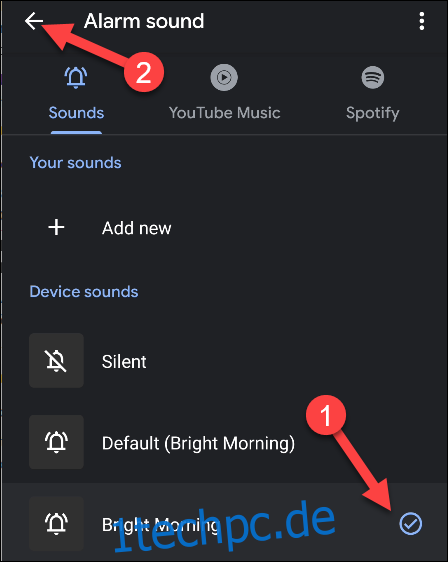
Aktivieren Sie das Kontrollkästchen neben der Option „Vibrieren“, wenn Ihr Telefon beim Alarm zusätzlich vibrieren soll.

Wenn Sie eine Routine mit Google Assistant erstellen möchten, tippen Sie auf das Pluszeichen (+), um die Assistant-Einstellungen aufzurufen. Ansonsten wählen Sie „Weiter“.
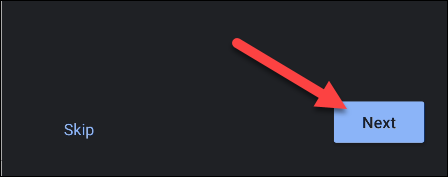
Nun können Sie einen Schlafplan erstellen. Verwenden Sie die Minus- (-) und Plus-Zeichen (+), um die Zeit festzulegen, zu der Ihr Gerät stummgeschaltet werden soll. Bestimmen Sie dann die Wochentage, an denen dies geschehen soll.
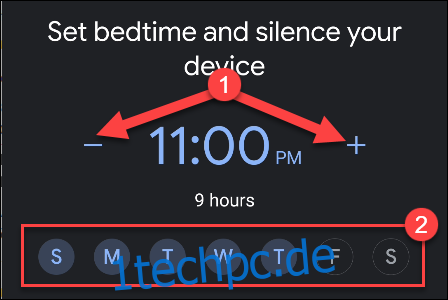
Um eine Erinnerung für die Schlafenszeit zu erhalten, tippen Sie auf „Erinnerungsbenachrichtigung“ und wählen Sie eine Zeit aus.
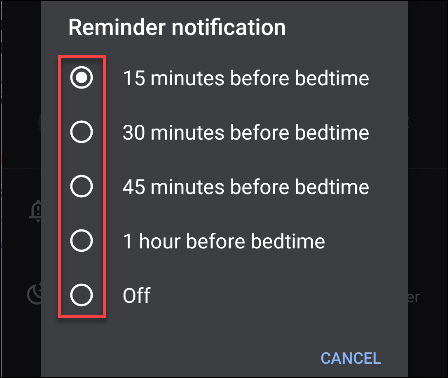
Wenn Ihr Gerät die Digital Wellbeing-Suite von Google besitzt, gibt es eine zusätzliche Option namens „Schlafenszeitmodus“ (dazu später mehr). Vorerst wählen Sie „Fertig“, um zum Übersichtsmenü „Schlafenszeit“ zu gelangen.
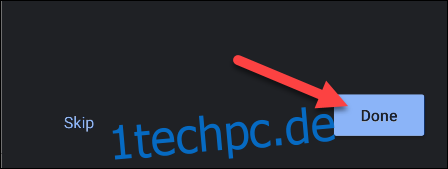
Im Übersichtsmenü „Schlafenszeit“ werden Ihnen zusätzliche Tools wie „Schlafgeräusche anhören“ und „Ihre bevorstehenden Termine anzeigen“ angezeigt. Bei Geräten mit Digital Wellbeing-Suite wird auch die Option „Letzte Schlafenszeit-Aktivität anzeigen“ angeboten.
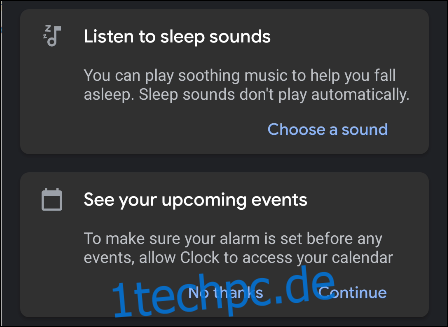
Tippen Sie auf „Schlafgeräusche anhören“, wenn die App beruhigende Musik oder Geräusche beim Einschlafen abspielen soll. Wählen Sie „Sound auswählen“, um zu starten.
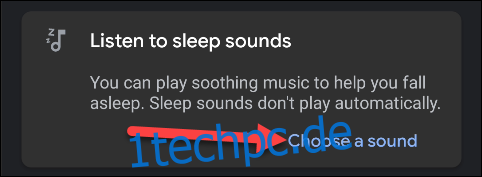
Es wird eine Auswahl an integrierten Sounds sowie verbundene Musik-Apps angezeigt. Kehren Sie mit dem Zurück-Pfeil zurück, wenn Sie eine Auswahl getroffen haben.
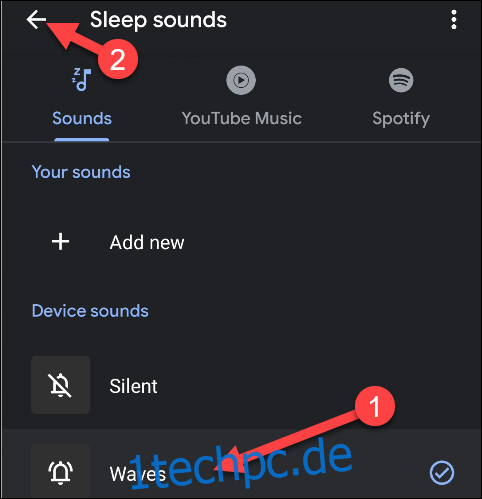
Um sicherzustellen, dass Ihr Wecker vor geplanten Ereignissen klingelt, können Sie der Uhr-App Zugriff auf Ihren Kalender geben. Wählen Sie „Weiter“, um dies einzurichten.
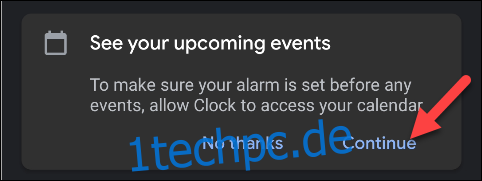
Bestätigen Sie den Zugriff der Uhr-App auf Ihren Kalender mit „Zulassen“.
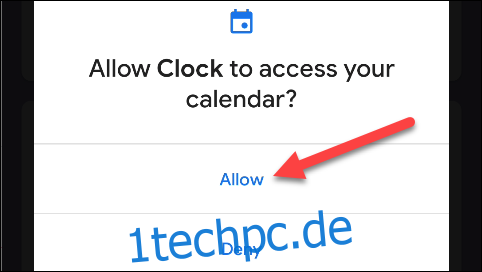
Ihr Schlafplan ist nun fertig eingerichtet!
Verwendung des Schlafenszeitmodus mit Digital Wellbeing
Digital Wellbeing ist eine von Google entwickelte Tool-Sammlung, die Ihnen hilft, Ihr Gerät verantwortungsbewusst zu nutzen. Ein Bestandteil davon ist es, bessere Nutzungsgewohnheiten vor dem Schlafengehen zu etablieren.
Wenn Sie ein Google Pixel-Smartphone oder ein relativ neues Android-Gerät haben, ist die Wahrscheinlichkeit hoch, dass Digital Wellbeing installiert ist. Sie können dies überprüfen, indem Sie vom oberen Bildschirmrand nach unten wischen (je nach Hersteller ein- oder zweimal). Tippen Sie auf das Zahnrad-Symbol, um das „Einstellungen“-Menü zu öffnen. Suchen Sie dort nach „Digital Wellbeing“.

Um die Zusatzfunktionen des Schlafenszeitmodus in Digital Wellbeing zu nutzen, erstellen Sie zunächst einen Schlafplan, wie zuvor beschrieben. Wählen Sie danach im Übersichtsmenü „Schlafenszeit“ die von Ihnen festgelegte Schlafenszeit aus.

Tippen Sie auf „Schlafenszeitmodus“.
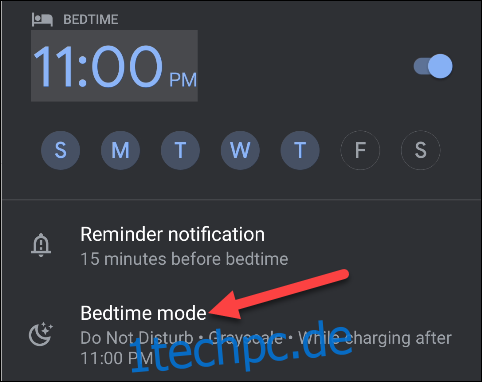
Hier finden Sie eine Reihe neuer Tools, die Ihnen helfen, vor dem Schlafengehen weniger Zeit mit dem Handy zu verbringen.
Da wir bereits einen Schlafplan erstellt haben, wird der „Schlafenszeitmodus“ zu diesen Zeiten automatisch ein- und ausgeschaltet. Sie können ihn zusätzlich aktivieren, wenn Ihr Gerät innerhalb dieses Zeitraums aufgeladen wird.
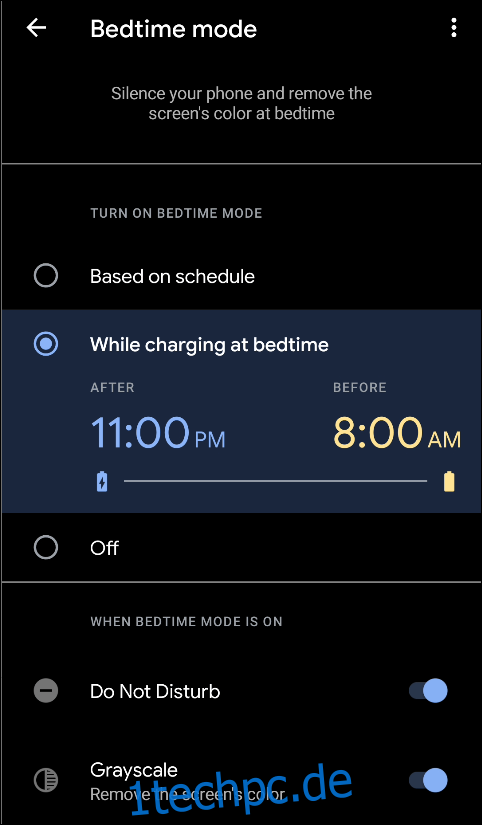
Aktivieren Sie die Option „Nicht stören“, um Benachrichtigungen während des Schlafenszeitmodus zu blockieren.

Aktivieren Sie „Graustufen“, um die Anzeige während des Schlafenszeitmodus in Schwarzweiß zu ändern. Dies soll die Nutzung Ihres Telefons weniger ansprechend gestalten.
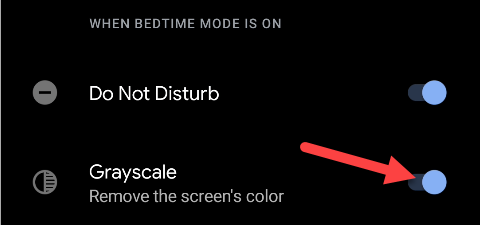
Wenn Sie mit den Einstellungen zufrieden sind, kehren Sie mit dem Zurück-Pfeil zum vorherigen Bildschirm zurück.
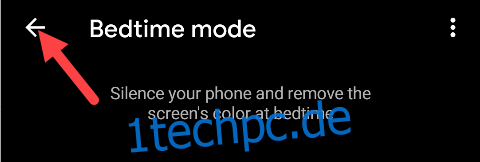
Wischen Sie in den Einstellungen für den Schlafplan von oben nach unten.
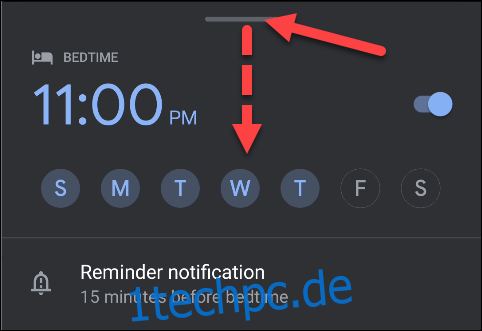
Ein weiteres Tool, das Digital Wellbeing zu den „Schlafenszeit“-Einstellungen hinzufügt, ist „Letzte Schlafenszeit-Aktivität anzeigen“. So können Sie Ihr Telefonnutzungsverhalten vor dem Zubettgehen verfolgen. Wählen Sie „Weiter“, um dieses Tool zu aktivieren.
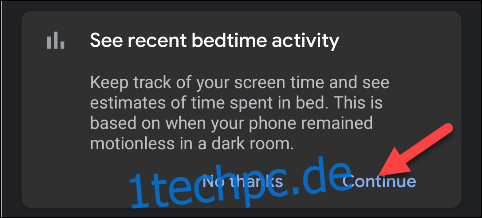
Digital Wellbeing benötigt Zugriff auf Ihre App-Nutzungsdaten und Sensordaten. Es verwendet Bewegungs- und Lichterkennung während Ihrer Schlafenszeit, um die Telefonnutzung im Bett zu ermitteln.
Aktivieren Sie „Bewegungs- und Lichterkennung während Ihrer geplanten Schlafenszeit“ und tippen Sie auf „Zulassen“.
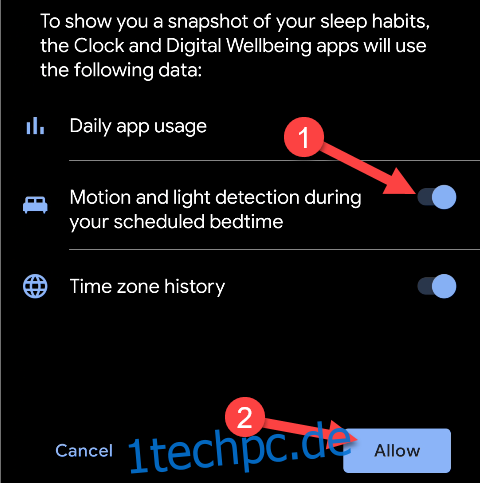
Das war’s! Ihre Schlafenszeit-Aktivitäten werden nun im Übersichtsmenü „Schlafenszeit“ angezeigt.